Як запобігти введенню значень із пробілами в Excel?
Коли ви вводите значення в комірки робочого аркуша, ви звикли натискати пробіли серед даних. Але, іноді, вам заборонено вводити пробіли між ними. Вас страждає ця проблема? Сьогодні я розповім про те, як запобігти введенню значень з пробілами в Excel.
Запобігання введенню значень із пробілами за допомогою перевірки даних
 Запобігання введенню значень із пробілами за допомогою перевірки даних
Запобігання введенню значень із пробілами за допомогою перевірки даних
Щоб вирішити це завдання, ви можете використовувати перевірку даних за допомогою простої формули, виконавши ці дії, щоб закінчити її.
1. Виберіть стовпець, який потрібно запобігти пробілам при введенні даних.
2. Натисніть дані > Перевірка достовірності даних > Перевірка достовірності даних, див. скріншот:

3, в Перевірка достовірності даних діалогове вікно натисніть кнопку Налаштування та виберіть виготовлений на замовлення від дозволяти випадаючий список, а потім введіть цю формулу = НЕ (ІСНУМЕР (ПОШУК ("", A1))) в Formula текстове вікно. Дивіться знімок екрана:
примітки: A1 позначає першу клітинку вибраного вами стовпця.

4. Після закінчення налаштувань натисніть OK щоб закрити це діалогове вікно. І тепер, коли ви вводите пробіли в межах ваших даних у вказаному вами стовпці, ви отримаєте таке попереджувальне повідомлення.
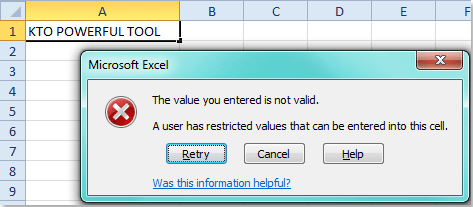
Статті по темі:
Як запобігти повторення записів у стовпці в Excel?
Як запобігти введенню спеціальних символів в Excel?
Найкращі інструменти продуктивності офісу
Покращуйте свої навички Excel за допомогою Kutools для Excel і відчуйте ефективність, як ніколи раніше. Kutools для Excel пропонує понад 300 додаткових функцій для підвищення продуктивності та економії часу. Натисніть тут, щоб отримати функцію, яка вам найбільше потрібна...

Вкладка Office Передає інтерфейс із вкладками в Office і значно полегшує вашу роботу
- Увімкніть редагування та читання на вкладках у Word, Excel, PowerPoint, Publisher, Access, Visio та Project.
- Відкривайте та створюйте кілька документів на нових вкладках того самого вікна, а не в нових вікнах.
- Збільшує вашу продуктивність на 50% та зменшує сотні клацань миші для вас щодня!

